L’identifiant Apple ou Apple id est composé d’une adresse email et d’un mot de passe. Sur tous les appareils Apple notamment sur Mac, vous devez créer un identifiant Apple pour accéder à tous les services et les applications disponibles à savoir iCloud, App Store, iTunes Store, Apple Music, FaceTime, iMessage, etc.
La création d’un Apple id consiste en effet à indiquer votre adresse email, votre mot de passe, vos informations personnelles ainsi que votre adresse.
Quelques soit l’appareil Apple que vous utilisez, la création de cet identifiant est gratuite.
Suivez ainsi votre tutoriel pour créer un Apple ID gratuitement sur Mac.
Comment créer un identifiant Apple gratuit sur Mac ?
La démarche de création d’un identifiant est très facile et s’effectue en quelques clics. Il suffit de suivre les étapes ci-dessous :
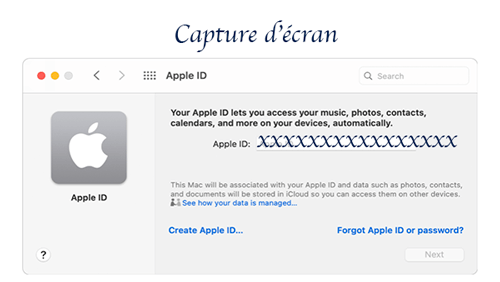
Ceci est une capture d’écran de Préférence Système sur Mac
- Commencez tout d’abord par ouvrir App Store.
- Puis, cliquez sur Se connecter et sur Créer un identifiant Apple. Cette option ne s’affiche pas parce que vous êtes connecté à iCloud. Pour se déconnecter, choisissez le menu Pomme> Préférence de système> Identifiant> Se déconnecter.
- Lisez et acceptez ensuite les conditions générales d’utilisation.
- Remplissez le formulaire en renseignant votre adresse email, votre mot de passe ainsi que toutes les informations demandées.
- Cliquez sur le bouton Continuer.
- Insérez vos informations de facturation et de carte de crédit et cliquez sur Continuer. Comme vous pouvez sélectionner Aucun. En effet, vous ne serez pas facturé pour la création de votre identifiant mais plutôt lors de d’un achat.
- La dernière étape est de confirmer votre adresse e-mail. Consultez ainsi votre messagerie et suivez les étapes requises par Apple pour la confirmation de votre adresse e-mail saisie.
Voilà ! Votre identifiant est créé avec succès.
En outre, il est possible que vous recevrez un message indiquant que l’adresse email choisie est déjà associée à un identifiant. Dans ce cas, connectez-vous à votre compte Apple via cet identifiant en procédant comme suit :
- Choisissez le menu Pomme puis Préférences Système.
- Cliquez sur Se connecter.
- Indiquez votre identifiant ainsi que votre mot de passe.
- On vous demande ensuite de saisir le code de validation à 6 chiffres envoyé sur votre appareil ou votre numéro de téléphone.
NB : Votre identifiant correspond à votre adresse email. Si vous l’avez oublié, cliquez sur le menu Pomme puis sur Préférence Système. Votre identifiant apparaîtra en haut à gauche sous la photo de profil.
Si vous avez un téléphone OPPO, trouvez dans ce guide comment créer un compte oppo.
Comment créer un deuxième identifiant Apple ?
Sur les appareils Apple notamment sur Mac, vous pouvez créer un deuxième identifiant pour votre enfant.
Et ce, avec le partage familial. Votre enfant aura accès au partage familial ainsi qu’à d’autres services Apple ( Game Center, FaceTime, iMessage, iCloud…).
Pour ce faire, voici les étapes à suivre :
- Accédez au menu Pomme, Préférences Système puis Partage Familial.
- Cliquez sur Ajouter un membre.
- Cliquez sur Créer un identifiant Apple puis cliquez sur Continuer.
- Saisissez la date de naissance de votre enfant.
- Indiquez l’identifiant de votre enfant ( nomdutilisateur(@)icloud.com), son nom, son prénom, son mot de passe.
- Complétez vos coordonnées bancaires et cliquez sur Accepter.
- Complétez les instructions pour valider l’identifiant créé.
Vous allez recevoir un email de confirmation.
Création d’un Apple ID sur le Web :
Vous pouvez aussi créer votre identifiant en ligne depuis votre navigateur web si vous n’arrivez pas de le créer sur Mac.
Et ce, en suivant ces étapes :
- D’abord, rendez-vous sur le site web https://appleid.apple.com/.
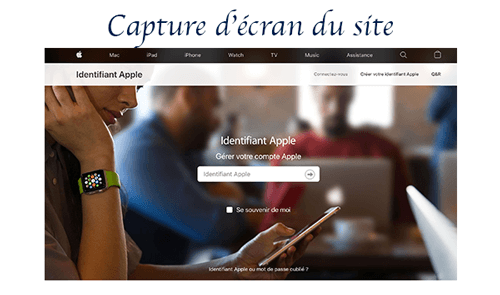
Ceci est une capture d’écran du site https://appleid.apple.com/
- Puis, cliquez sur Créer un identifiant Apple.
- Ensuite, complétez les informations requises à savoir votre nom, votre date de naissance, votre adresse email ainsi que votre mot de passe.
- Sélectionnez votre pays et votre région qui correspondent à l’adresse de facturation pour votre moyen de paiement.
- Indiquez votre numéro de téléphone.
- Cochez les cases correspondantes.
- Cliquez sur le bouton Continuer.
- Il ne vous reste qu’à suivre les étapes requises pour vérifier votre adresse e-mail et votre numéro de téléphone.
Vous pouvez ainsi accéder aux services et aux applications Apple sur votre Mac en indiquant l’identifiant et le mot de passe que vous venez de les créer.


